|
Possiamo cominciare
1. Apri lo sfondo
''fond_vision_marine''- Con un doppio clic nella
tavolozza dei livelli, trasformala in livello Raster 1
2. Livelli>Nuovo livello raster
3. Selezioni>Seleziona tutto
4. Apri il tube
''logane-baby_30juin2013''
- Modifica>Copia - torna al tuo lavoro ed incolla nella
selezione
5.
6. Effetti>Plugin>Simple - Center
Tile
7. Effetti>Plugin>Simple – Top left
Mirror
8. Effetti>Filtro predefinito
dall'utente>Emboss 3 per default
9.Effetti>Plugin>MuRa's Meister /
Perspective Tiling
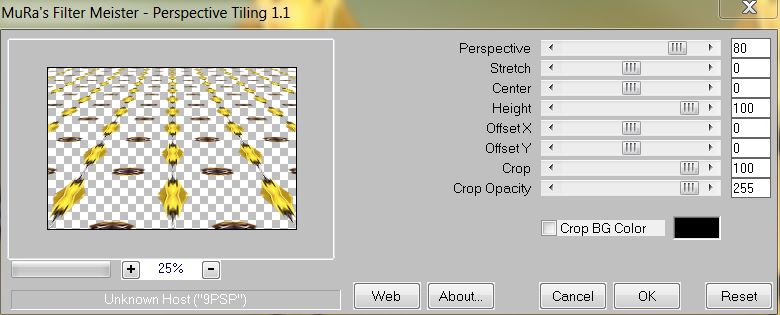
10. Ripeti questo effetto
11. Attiva lo strumento Selezione
(S) - Selezione personalizzata

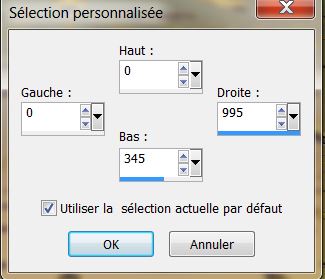
12. Selezioni>Innalza selezione a
livello
13. Effetti>Effetti
geometrici>Cerchio - trasparente
- Selezioni>Innalza selezione a livello
14.

- Tavolozza dei livelli -
posizionati sul livello Raster 1
15. Attiva lo strumento Selezione
(S) - Selezione personalizzata
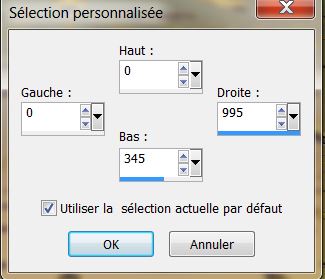
CANCELLA

- Così si presenta la tavolozza dei
livelli:
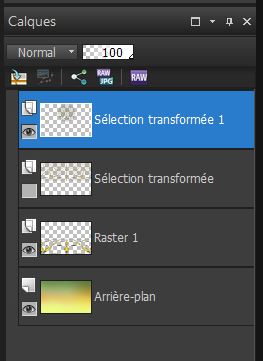
16. Elimina il livello '' Selezione
innalzata''( quello di cui ho tolto la visibilità
nell'immagine )
17. Tavolozza dei livelli -
posizionati in alto
18. Effetti>Effetti
3D>Sfalsa ombra in nero
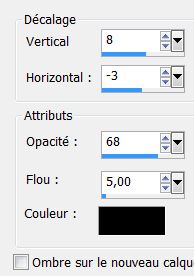
19. Livelli>Nuovo livello raster
20. Attiva lo strumento Riempimento
(f) e riempi il livello con il bianco
21.
Apri la maschera
''Narah-mask_0335.jpg''ed
iconizzala
. Torna al tuo lavoro
. Livelli>Nuovo livello
maschera>da immagine
. Scorrendo il menù della
finestra che si apre, cerca e carica la maschera appena
aperta
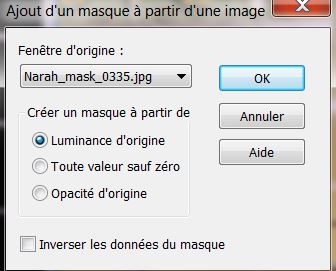
22. Livelli>Unisci>Unisci gruppo
23. Effetti>Effetti di
distorsione>Coordinate polari

24. Effetti>Effetti bordo>Aumenta
25. Livelli>Nuovo livello raster
26. Attiva lo strumento Riempimento
(f) e riempi il livello con il bianco
27.
Apri la maschera
''Narah-mask_0336.jpg''iconizzala
. Torna al tuo lavoro
. Livelli>Nuovo livello
maschera>da immagine
. Scorrendo il menù della
finestra che si apre, cerca e carica la maschera appena
aperta
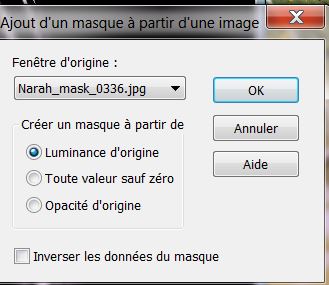
- Livelli>Unisci>Unisci gruppo
28. Effetti>Effetti di
distorsione>Increspatura
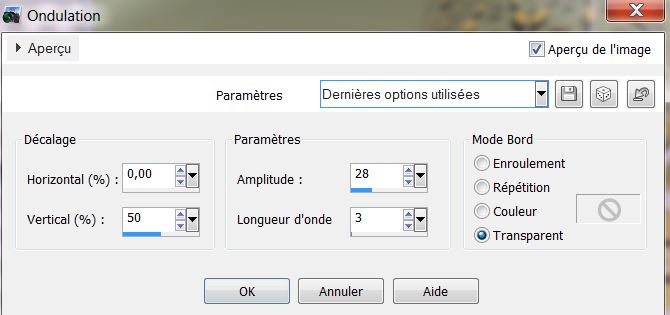
29. Tavolozza dei livelli -
posizionati sul livello Raster 1
30. Attiva lo strumento Selezione
(S) - Selezione personalizzata
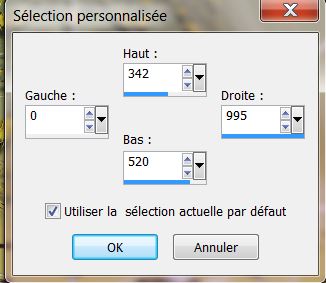
31. Effetti>Plugin>Flaming Pear /Flood
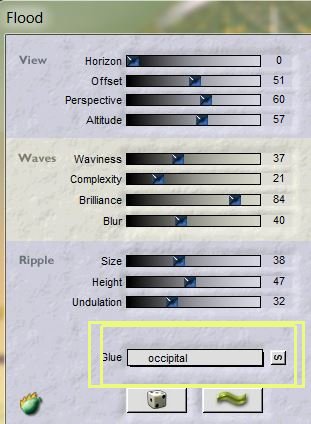
32. Effetti>Effetti 3D>Sfalsa ombra
- settaggi memorizzati
33. 
34. Tavolozza dei livelli -
posizionati in alto
35. Apri il tube''image_1''
- Modifica>Copia - torna al tuo
lavoro ed incolla come nuovo livello
- Posiziona in basso, così:

36. Tavolozza dei livelli - cambia
la modalità di miscelatura di questo livello in
Esclusione - diminuisci l'opacità a 93
37. Apri il tube ''image_2''
- Modifica>Copia - torna al tuo
lavoro ed incolla come nuovo livello
- Posiziona così:
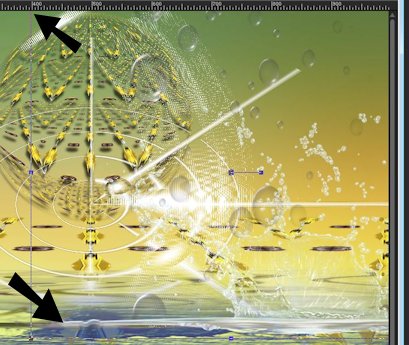
38. Tavolozza dei livelli - cambia
la modalità di miscelatura di questo livello in
Sovrapponi
39. Apri il tube
''logane_poisson_bulle_30juin2013''
- Posizionati sul livello "poisson"
di questo tube
- Immagine>Ridimensiona a 60%
- Modifica>Copia - torna al tuo lavoro ed incolla come
nuovo livello
40. Sullo stesso tube - posizionati
sul livello "bulles"
- Modifica>Copia - torna al tuo lavoro ed incolla come
nuovo livello
- Posiziona a tuo gusto
- Unisci i livelli bulles+poisson
41. Così si presenta la tavolozza
dei livelli:
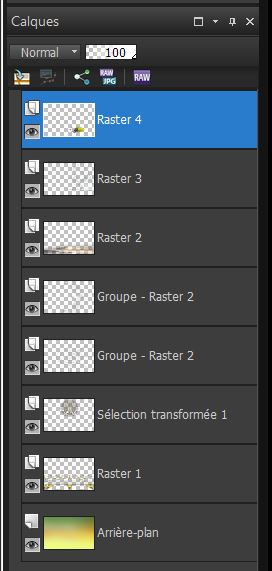
42. Tavolozza dei livelli -
posizionati sul livello Raster 4
42. Effetti>Plugin>Alien Skin Eye
Candy 5 - Impact -Perspective Shadow/- Preset
''vision_marine_de_mon_ecran_persp''
43. Apri il tube
''logane_plaqueegout_30juin2013''
- Posizionati sul livello "tube1"
si questo tube
- Modifica>Copia - torna al tuo
lavoro ed incolla come nuovo livello
44. Posiziona nell'angolo inferiore
sinistro
45. Livelli>Nuovo livello raster
- Tavolozza dei colori - imposta in
primo piano il nero
46.
Apri il pennello "Brush
-Corel-01-029'' (=marbre 2 )"
- File>Esporta - Pennello
personalizzato - Rinomina
- Torna al tuo lavoro ed attiva
lo strumento Pennello - apri il pennello appena
rinominato e configuralo così:
taglia 165 ed applica nell'angolo
sinistro

- Ed avrai questo risultato (adatta
l'effetto a seconda del tuo gusto):
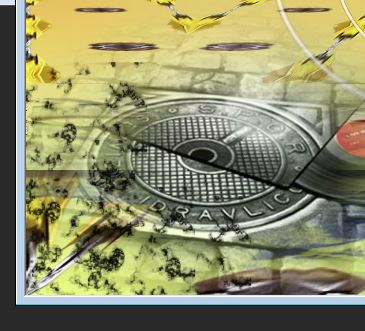
47. Livelli>Unisci>Unisci giù
48. Effetti>Plugin>Nick Software
Color Effex Pro.3 0/ Cross Processing/Method L05
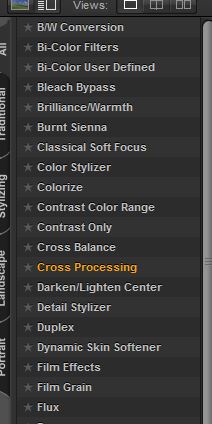 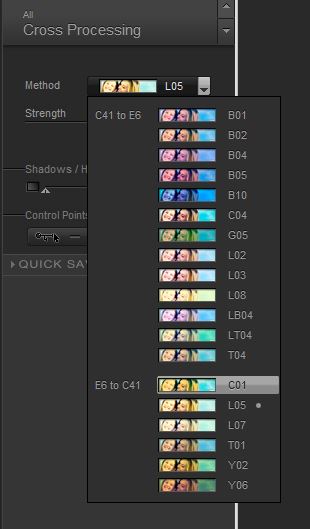
49. Apri il tube ''image _help ''
- Modifica>Copia - torna al tuo lavoro ed incolla come
nuovo livello
50. Effetti>Effetti
immagine>Scostamento
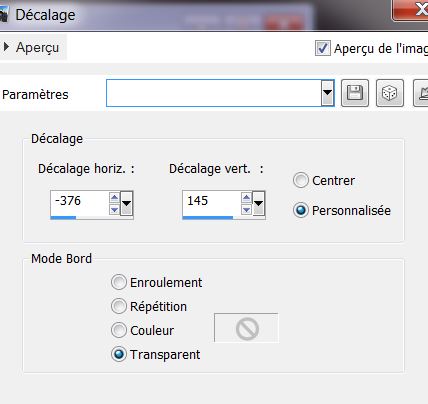
51. Tavolozza dei livelli - cambia
la modalità di miscelatura di questo livello in
Sovrapponi
52. Livelli>Duplica
53. Effetti>Effetti
immagine>Scostamento
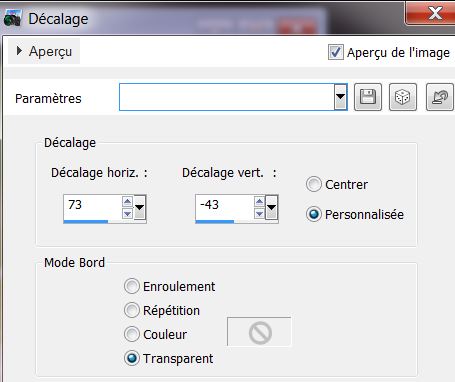
54. Effetti>Effetti di
distorsione>Volute
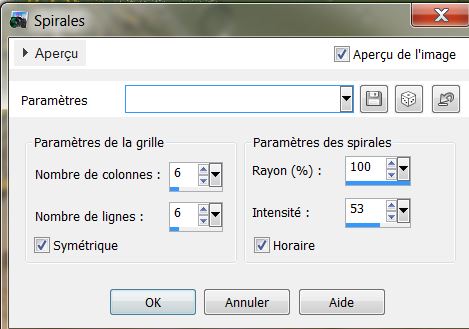
55. Livelli>Unisci>Unisci visibile
56. Modifica>Copia
57. Immagine>Aggiungi bordatura
3 pixels in bianco
58. Immagine>Aggiungi bordatura -
asimmetrico - colore #8da362
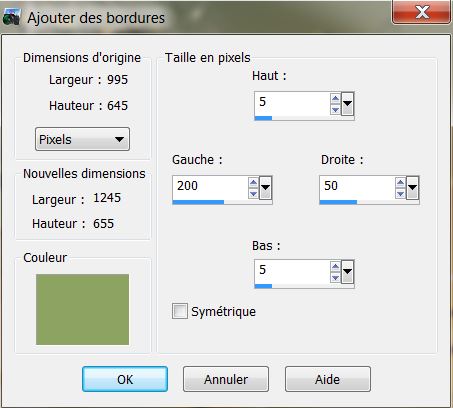
59. Attiva la bacchetta magica e
seleziona quest'ultima bordatura
60. Livelli>Nuovo livello raster
61. Modifica>Incolla nella
selezione l'immagine in memoria
62.
Regola>Sfocatura>Sfocatura gaussiana a 30
63. Selezioni>Inverti
64. Effetti>Effetti 3D>Sfalsa ombra
2/2/68/50 in nero
65. 
66. Tavolozza dei livelli -
posizionati sul livello Raster 2
67.
Apri la maschera
''masque_eoliennes.jpg''ed
iconizzala
. Torna al tuo lavoro
. Livelli>Nuovo livello
maschera>da immagine
. Scorrendo il menù della
finestra che si apre, cerca e carica la maschera appena
aperta
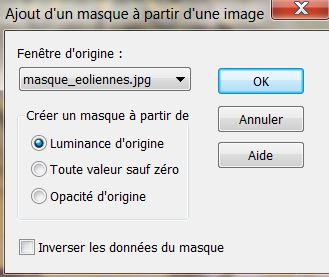
68. Livelli>unisci>Unisci gruppo
69. Effetti>Effetti 3D>Sfalsa ombra
- settaggi memorizzati
70. Effetti>Plugin oppure inFilters
Unlimited 2.0 - Tormentia- CrissCross
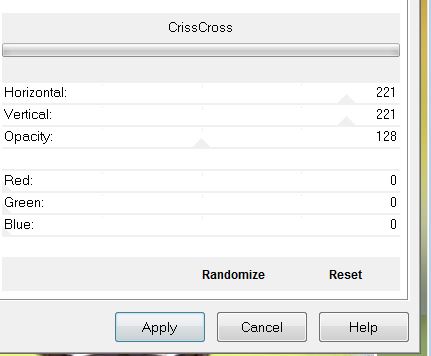
71. Apri il tube
''logane_baby_30juin2013''
- Modifica>Copia - torna al tuo
lavoro ed incolla come nuovo livello
- Posiziona correttamente
72. Effetti>Plugin>Modules externes
- Alien Skin Eye Candy 5 - Impact - Perpsective Shadow/preset
''vision_marine_de_mon_ecran_persp''
73. Apri il tube
''logo_d_mon_ordinateur ''
- Su questo tube:
- Chiudi la visibilità dei livelli
Raster 1 e Raster 5
- Livelli>Unisci>Unisci visibile
- Immagine>Ridimensiona a 35%
- Modifica>Copia - torna al tuo
lavoro ed incolla come nuovo livello
74. Effetti>Effetti 3D>Sfalsa ombra
- settaggi memorizzati
75. Livelli>Nuovo livello raster
76. Attiva lo strumento
 e traccia questa forma (freccia ricurva)
e traccia questa forma (freccia ricurva)
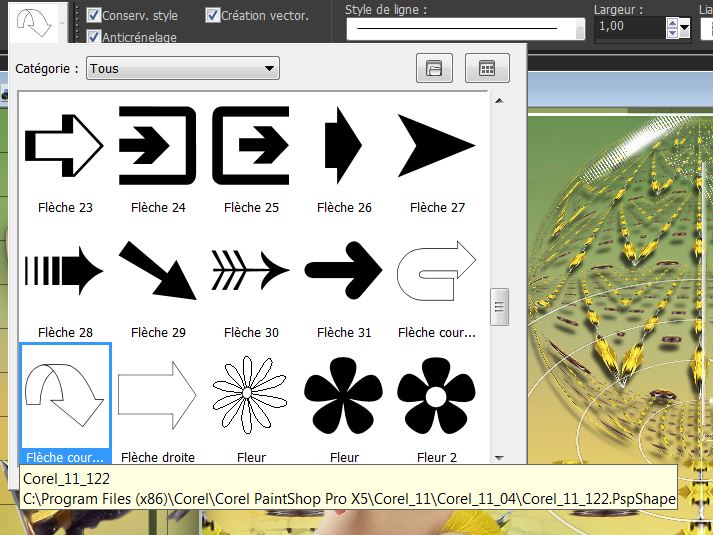
77. Attiva lo strumento
 e seleziona l'interno della forma
e seleziona l'interno della forma
CANCELLA

78. Innalza il vettore a livello
79. Tavolozza dei colori - imposta
in primo piano il colore e come sfondo il colore#f6d138
e come sfondo il nero
80. Attiva lo strumento Riempimento
(f) e riemp la selezione con il colore di primo piano
81. Effetti>Plugin>AP[Lines] Lines
- Silverlining
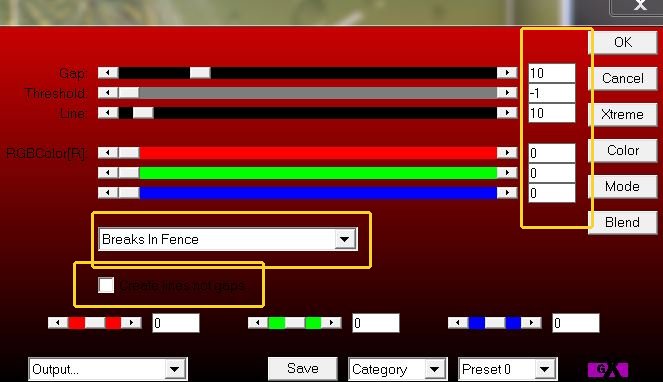
82. 
83. Diminuisci l'opacità di questo
livello a 57
- Posiziona correttamente
84. Immagine>Aggiungi bordatura - 5
pixels in nero
85. Incolla il tube del titolo
- Livelli>Unisci>Unisci visibile
Il
tutorial è terminato
Spero abbiate gradito eseguirlo
Grazie
Renée
Scritto il 2 luglio 2013
pubblicato
nel 2013
*
Ogni somiglianza con una lezione esistente è una pura
coincidenza
*
Non dimenticate di ringraziare i tubeurs e le
traduttrici che lavorano con e per noi.
Grazie
|